
iPad Proで漫画の同人誌を作る
この1年ほどで5冊計150Pくらいの漫画を描いたので、せっかくだしノウハウを記事にまとめておきたくなりました。
※この記事は同人・二次創作の要素を含みます。
※注意
iPad Proで入稿まで完結しているわけではなく、最終調整やPCのほうが早い作業などはPCでやっています。iPadだけで入稿までできるよの記事ではありません。
メインマシンとスペック
・iPad Pro 11インチ(第2世代・2018年モデル)64GB
・Mac book Pro 13インチ(2019年購入) 16GB
2年半使ってiPadの容量は24GBくらい使用済みです。
漫画のデータはすぐ取り出してPC管理→外付けHDDに移動ってやってるからか、一番少ないのメモリでも容量に困ったことはないです。
画面サイズは11インチだと超狭いですが、やってやれないことはない…て感じでした。でも漫画描くなら絶対13インチがいいと思います。
外付けのHDDはこれ。2Tにしました。
使ってるソフト周りのこと
作画
CLIP STUDIO PAINT PROを使っています。
Macの中に買い切りで買ったEXが入ってるので、LT変換や複数ページ一覧がしたいときはPCでやります。iPadだとランニングコストがかかるためPC版のEX持ってるならこれでも十分だな〜と個人的に思ってます!
写植やページ書き出し
クリスタの文字入力がどうしても馴染めなくて、写植とpdf書き出しだけIndesignを使ってます。デザインやる人、みんなクリスタの文字ツール使いにくくありませんか…いや個人差かな…わからんけど…
別に写植もPhotoshopでできるんですが、見開き⇄単ページの変更がすぐできるのと、複数ページ管理しやすいという理由でIndesignを使用しています。あと操作に慣れてるので。

やってるデータ管理方法
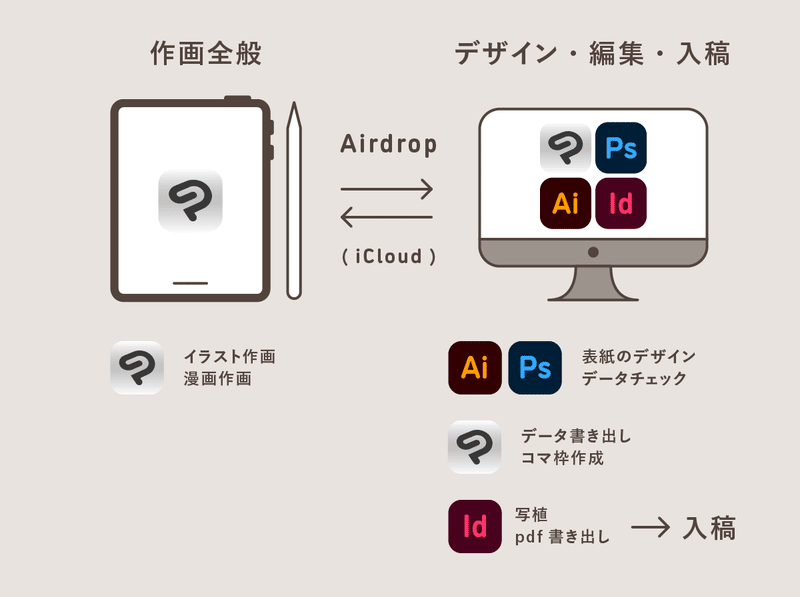
煩雑なんですがこうしてます(まるで原始人)
体感的にAirDropで送るのが最速なのでiPad→MacはいつもAirDropです。たまにiCloudも併用する感じ。
Windowsなんですが?!という方はDropboxやGoogleドライブがおすすめかな。この2つだとiPad側の「ファイル」アプリから直でドライブのファイルにアクセスできます。
▼サイドバーにクラウドを登録すると直でアクセスできる
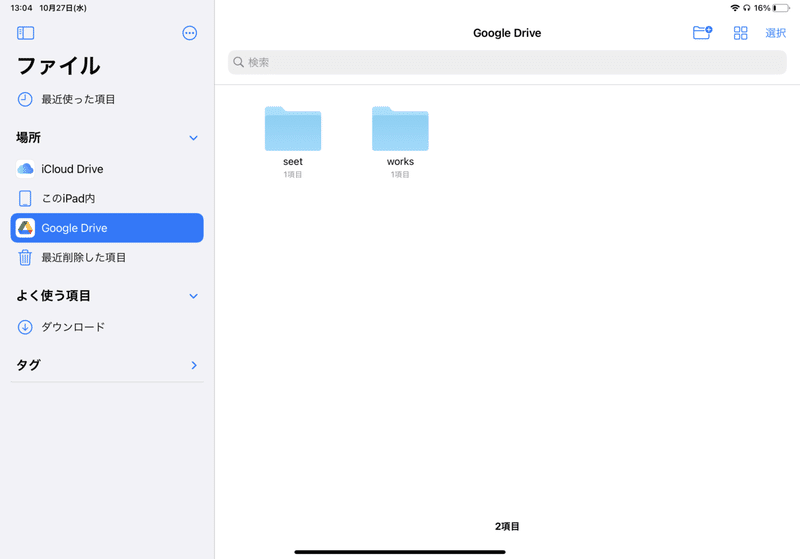
▼クラウドに入ってるクリスタファイルを直で編集できる
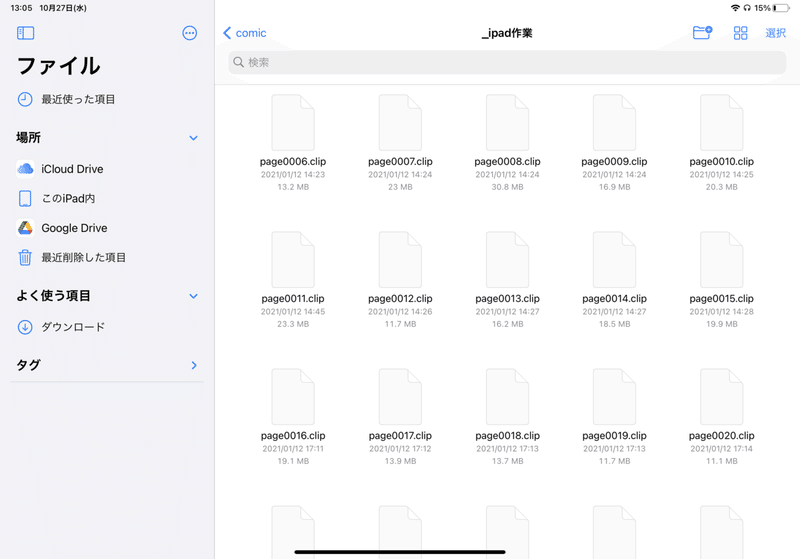
※基本的にドライブにあるファイルはバックアップで、ローカルにダウンロードして作業されることをおすすめします
バックアップなど
HDD:入稿したら全てのデータをバックアップ(本当は毎日がよい)
↑
PC:定期的にクラウドからローカルにコピー(本当は毎日がよい)
↑
ドライブ:作業ごとに毎回アップロード
↑
iPad:作業後必ずAirdropでPCに送るまたはドライブにアップロードする
つまりなにがしたいかというと、iPadの中だけにデータがある状態には絶対しないようにするということです。幾度となく誤ってデータを上書きして泣きながらゴミ箱から救済したり、間に合わなかったときは書き直す羽目になった私からのお願いです…。
※iPad完結で作業したい人も絶対にドライブでバージョン管理はした方がよいです
データに関しては仮に削除してもマジで誰も助けてくれないので自分自身が信用できないタイプの方は保険をかけまくると入稿日当日に泣いたりしなくてよくなる…気がします!
周辺機材であったほうがいいなと思ったもの
当初漫画を描くつもりでiPadを買ったわけではなく、2年くらいブランクのあったお絵かきをもっと気軽に再開したいな〜の気持ちで購入しました。なので絵描きなら13インチを買え!て言われてるのに11インチです。狭い。
いろいろここ不便だな…て感じるたびに買い足してったものたちなので、これからiPadで作業したいわ〜てフレンズへ役立てば幸いです。
タブレットスタンド
ベッドで作業できるのがiPad絵描きのいいところだけど、同人誌描くくらい毎日使うなら首と肩が超やられるので、これは絶対にあったほうがいいと思います。
アップルペンシルにつけるグリップ
これあるのとないのでは聞き手中指の負傷具合が全然変わる!!アップルペンシル硬すぎるからいい歳してペンだこが育ちまくる…。一度バズってしばらく品薄だったけど最近復活してますね。これも絶対あったほうがいいと思います。つけてると力が入りやすくなるのか、筆圧がかかりやすくなる感じがするかも。
誤タッチ防止の手袋
なんでもいいと思うんですが買ったのはこれ。手が小さいのでサイズが豊富にあるやつにしました。判定が甘いのか袋から出してすぐの時は誤タッチ防いでくれるんですが、しばらく使ってるとたまに反応しちゃうのが悩み…いい手袋あったら教えてください!iPadめちゃくちゃ手に反応するので手袋絶対あったほうがイライラ減ります。
左手デバイス
これもなんでもいいと思うんですが、オーソドックスなやつを2つ使ったので章分けて話します!今使ってるのはテンキーです。
左手デバイスのすすめ
カラーイラスト描いてる頃はあんまりほしー!てならなかったんですが、クリスタで漫画作業してるとツールの切り替えがめちゃくちゃ発生するので絶対あったほうがいい!!!て思いました。2000円くらいで買えて作業効率が1.5倍くらい上がる感じがするのでぜひ。
▼左手デバイス買った時のポイント
・持ち運びに適してて小さいやつがいい
・机に置かなくても使えるタイプがいい
・欲をいえばシンプルなデザインか可愛いデザインがいい
と思ってたので、最初は8Bitdo Zero2を買いました!
8Bitdo Zero2
1年強ほぼ毎日使ってたら電源ボタンが陥没してしまったので、テンキータイプに買い換えたって感じです。
テンキーも使ってみた
・机での作業が増えたので置き型を試してみるのもいいなと思った
・漫画だと登録したいツールが多いからもう少しボタンの数が欲しくなった
て感じです。レビュー見まくってみんな使ってたiCleverにしました。
※なんでみんな使ってるものを買ったかというと、トラブルがあった時に参考になる記事が出てきやすいからです。中華製品や海外産のものは安かったりニッチな設定ができたりしますが、ニッチな分なにか起きた時に頼りになるのは自分だけだったりして意外に困ったりします。機械に弱い。
iClever テンキー
それぞれにメリットデメリットあるな〜と感じたのでまとめてみました。
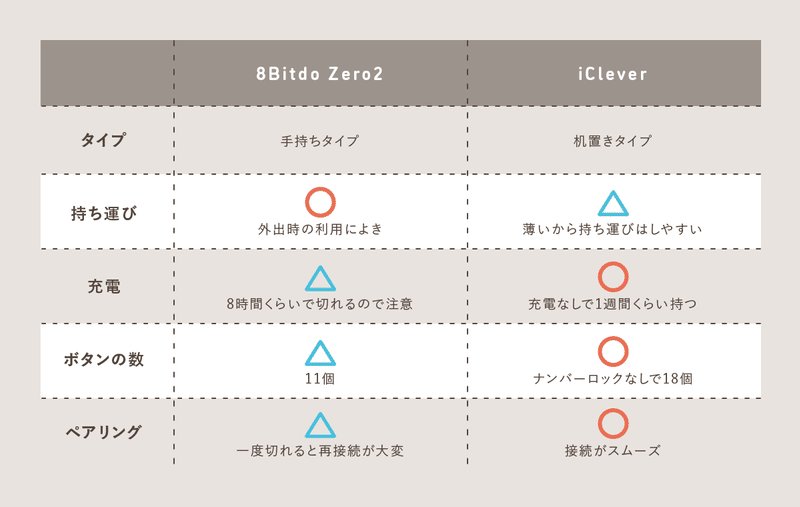
ノってる時に充電切れるのがストレスだったので、私はテンキータイプの方があってるな〜と感じました。左手デバイスも他にいろいろあるので調べてみるのがおすすめです!
まとめ
・同人誌描くなら13インチがおすすめ
・便利にやるならいろいろグッズを買い足すのがおすすめ
・左手デバイスは買うのがおおすすめ
液タブを3日レンタルしてみてデカイ画面のサイコーさに感激してしまったのでその記事ものちのち描きたいです。
→そののち液タブを買いました(お前…)
